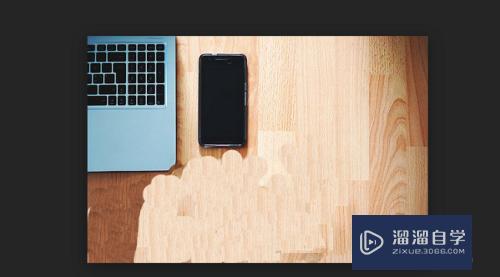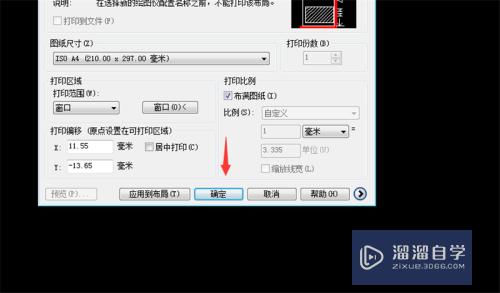PS中怎样将形状图层转换成正常图层(ps中怎样将形状图层转换成正常图层图片)优质
在PS中我们有时候需要将形状图层转换成正常的图层。但很多小伙伴都不知道具体要如何转换。但其实方法也不难。下面小渲就来为大家实例演示下方法。
工具/软件
硬件型号:华硕(ASUS)S500
系统版本:Windows7
所需软件:PS CS6
方法/步骤
第1步
打开要装换形状图层为正常图层的文件。如图
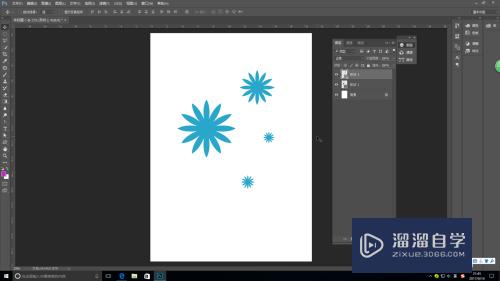
第2步
浏览图层窗口。如图所示。可发现形状图层的缩略框与正常图形不一样
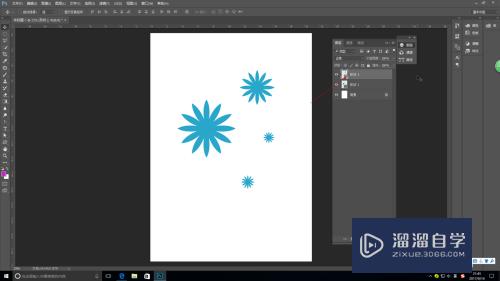
第3步
将鼠标放在要转换图层的如图所示区域
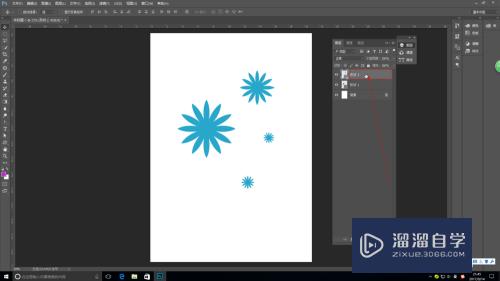
第4步
单击鼠标右键。如图所示。弹出如图所示菜单
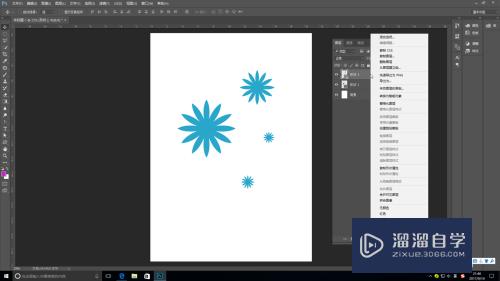
第5步
选择红色箭头所指的栅格化图层
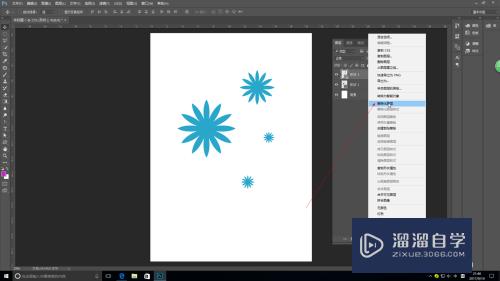
第6步
完成栅格化后。可发现形状图层变成了正常图层
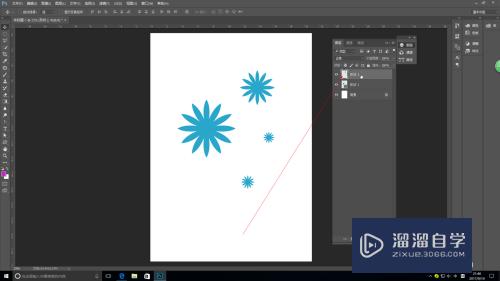
第7步
点击Ctrl+s可对上述操作进行保存
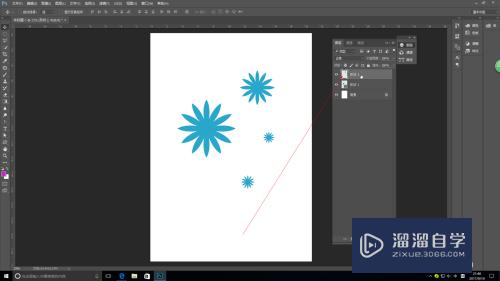
以上关于“PS中怎样将形状图层转换成正常图层(ps中怎样将形状图层转换成正常图层图片)”的内容小渲今天就介绍到这里。希望这篇文章能够帮助到小伙伴们解决问题。如果觉得教程不详细的话。可以在本站搜索相关的教程学习哦!
更多精选教程文章推荐
以上是由资深渲染大师 小渲 整理编辑的,如果觉得对你有帮助,可以收藏或分享给身边的人
本文标题:PS中怎样将形状图层转换成正常图层(ps中怎样将形状图层转换成正常图层图片)
本文地址:http://www.hszkedu.com/65204.html ,转载请注明来源:云渲染教程网
友情提示:本站内容均为网友发布,并不代表本站立场,如果本站的信息无意侵犯了您的版权,请联系我们及时处理,分享目的仅供大家学习与参考,不代表云渲染农场的立场!
本文地址:http://www.hszkedu.com/65204.html ,转载请注明来源:云渲染教程网
友情提示:本站内容均为网友发布,并不代表本站立场,如果本站的信息无意侵犯了您的版权,请联系我们及时处理,分享目的仅供大家学习与参考,不代表云渲染农场的立场!